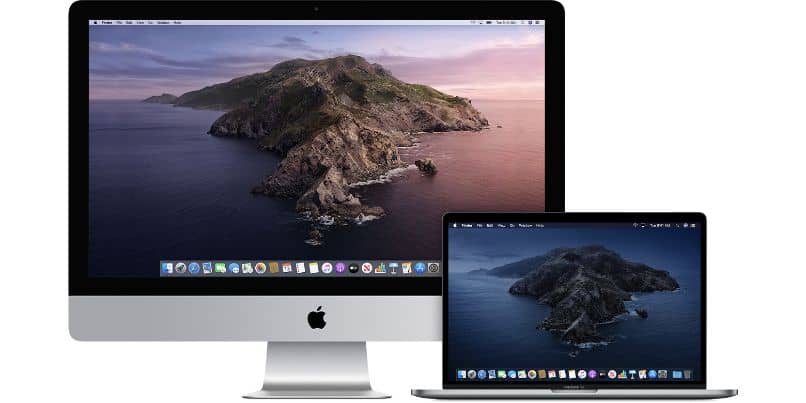
Osoby posiadające komputer Mac mogą zgodzić się, że te komputery mają wiele przydatnych opcji, takich jak odczytywanie na głos tekstu. W rzeczywistości jest ich tak wiele, że wiele razy zapominamy, po co każdy z nich pracuje i zaczynają się gromadzić w naszym doku. Dlatego jeśli chcesz wiedzieć jak łatwo zresetować ustawienia stacji dokującej Macatutaj pokażemy.
Nie ma wątpliwości, że uporządkowanie ekranu komputera pomaga nam w znacznie lepszym wykonywaniu zadań.
Pomaga nam to nie tylko robić rzeczy znacznie czystsze, ale także mieć spokój z widokiem zamów z naszego komputera Mac. Dlatego zachęcamy do dalszej lektury i odkrycia, jak to osiągnąć w prosty sposób.
Jak zresetować stację dokującą komputera Mac?
Po użyciu komputera Prochowiec od jakiegoś czasu jest całkowicie normalne, że niektóre aspekty nie są w całkowitej kolejności, jak to było na początku.
A jednym z tych szczegółów, które mogły zostać naruszone, jest jego dok. Ale jest na to rozwiązanie, które pokażemy poniżej.
Dzięki krokom, które teraz pokażemy, osiągniesz zresetuj stację dokującą Maca z powrotem do pierwotnego stanu, powodując, że niektóre dodane ikony znikają z czasem, a nawet zmieniają rozmiar i lokalizację innych. W ten sposób możesz uporządkować ekran Maca i poprawić jego wygląd. Nawet jeśli chcesz przekonwertować obraz na ikonę do użytku w folderach Maca, możesz, a Dock zapisze zmiany.
Jakie kroki musisz wykonać, aby zresetować ustawienia stacji dokującej komputera Mac?
Aby poprawnie korzystać z Docka na komputerze Mac, należy wykonać określone czynności. Potrzebujesz wprowadź proste polecenie to pomoże ci to zrobić szybko. Kroki prowadzące do tego są bardzo proste i pokazujemy je poniżej:
- Przede wszystkim otwórz terminal Mac.
- Tam wprowadź następującą komendę: defaults delete com.apple.dock; killall dock
- Naciśnij „Enter”, aby potwierdzić swoje działanie.
To wszystko! Po wykonaniu tych kroków co do litery zobaczysz, że stacja dokująca Maca będzie całkowicie przywrócony.
Teraz możesz go skonfigurować tak, jak chcesz całkowicie od podstawoczywiście wpisując preferencje systemowe. Chociaż nie jest konieczne całkowite zresetowanie stacji dokującej, aby usunąć z niej aplikacje, jest to proces, który znacznie ułatwi wszystkie prace edycyjne.
Na jakie inne sposoby możesz edytować stację dokującą komputera Mac?
Istnieją nieskończone możliwości konfiguracji stacji dokującej. Istnieje wiele sposobów korzystania ze stacji dokującej komputera Mac i maksymalnego wykorzystania jej. przydatne i wygodne narzędzie.
Na przykład możesz dodać aplikacje do stacji dokującej, przeciągając je do stacji dokującej z ostatnio używanych aplikacji. Wszystko, co musisz zrobić, to przenieść je poza linię, która je dzieli, aby umieścić je na stałe w doku.
Możesz także usunąć wybrane aplikacje ze stacji dokującej. Aby to osiągnąć, wystarczy wyciągnąć je z doku, aż pojawi się symbol „Pozbyć się”.
Możesz także dostosować stację dokującą z preferencji systemowych, w których możesz zmienić rozmiar i wygląd ikon, a także móc je ukryć.
Kolejną rzeczą, którą możesz zrobić, aby zmienić wygląd stacji dokującej i skonfigurować, to zmienić jego rozmiar. Aby to zrobić, musisz najechać kursorem na jego krawędź, aż pojawi się podwójna strzałka.
Po zakończeniu kliknij i przeciągnij krawędź zgodnie z własnymi upodobaniami, a tym samym zmień rozmiar na taki, który najbardziej Ci odpowiada. Na pewno możesz Skorzystaj z opcji który oferuje stacji dokującej znacznie więcej niż myślisz.
Zachęcamy do wypróbowania wszystkich możliwych sposobów możesz skonfigurować stację dokującą swojego Maca, W ten sposób odkrywasz wszystko, co ma nam to pokazać.
Zalecamy również, aby w przypadku problemów przejść do sekcji Wsparcia Apple, aby uzyskać potrzebną pomoc. A jeśli masz telefon komórkowy Apple, możesz również dostosować Dock swojego iPhone’a w zaledwie kilku krokach.

Mamy nadzieję, że będziesz w stanie w prosty sposób zresetować stację dokującą, a ponadto będziesz cieszyć się wszystkimi możliwościami, jakie oferuje Twój komputer Mac.

